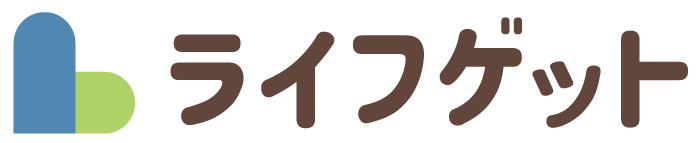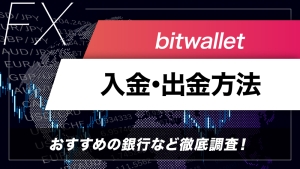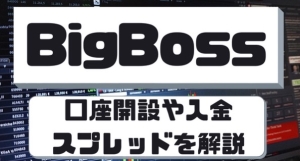本記事では、「XMTrading」についてご紹介する記事となります。
XMTradingとは、2009年から「Tradexfin Limited.」によって運営されている日本人ユーザー専用サイトであり、多数のFXトレーダーが利用している有名なFXサイトとなっています。
これからXMTradingを利用しようと考えている方に向けて、口座開設方法にはじまり、入出金や取引をはじめるにあたって必要となるMT4/MT5などについて解説していきます。
XMTradingをはじめるまえに本記事を確認していただき、間違えることなく、安心できる取引をしましょう。
▽FXをはじめるなら!▽
XMTradingの口座開設方法
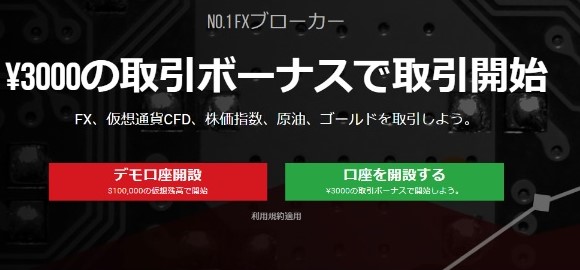
XMTradingをはじめるにあたり、まずは、上記画像にあるように緑のバナーをクリックすることで口座開設のページに進むことができます。
下記項目より手順に沿って、解説方法を説明していきます。
下記ボタンリンクよりXMTradingサイトに進み、自身の口座を作ってみましょう。
▽口座作成はこちらから▽
公式サイトから口座登録
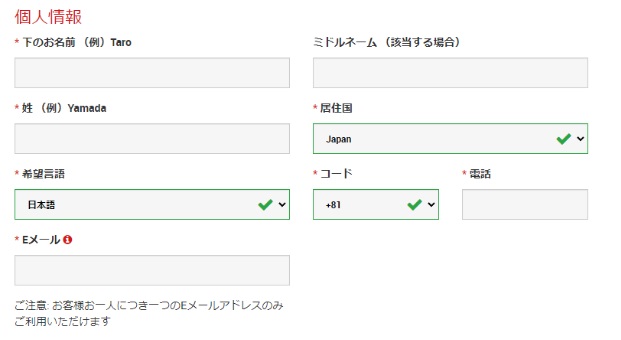
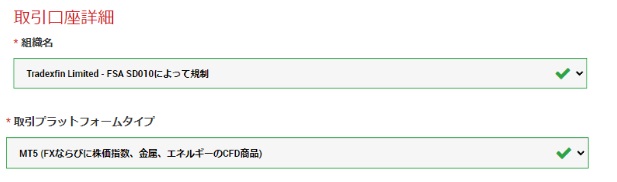
口座開設は、2~3分程度で解説可能となり、こちらでは口座開設の手順を説明します。
複雑のように見えますが、実際に入力画面を見ると自身の内容を入力するだけですので、すごく簡単なのでご安心ください。
まずは、下記の個人情報を入力していきましょう。
- 下のお名前 例:Taro
- ミドルネーム(該当する場合)
- 姓 例:Suzuki
- 居住国
- 希望言語
- コード … 入力段階で+81(Japan)となっているので、変更はしなくて大丈夫です。
- 電話 … 080や090の入力からで問題ありません。
- Eメール … Gメールアドレスでも可能です。
- 組織名 … Tradexfin LimitedとFintrade Limitedの2つの組織選択肢がありますが、どちらを選んでも取引条件やボーナスの有無の変わりはありません。
- 取引プラットフォームタイプタイプ … 動作速度や公式サポートの有無、時間足の種類の多さなどを考慮すると、「MT5」がおすすめです。
・その2.口座詳細の設定

リアル口座の登録1ページ目の最後に口座タイプを選択する箇所があります。
「マイクロ口座」、「スタンダード口座」、「XM ZERO口座」の3つが選択するようになります。
表の下には、各口座の特徴を記載していますので、参考にしてください。
また、全口座開設に当てはまる期間限定キャンペーンである「期間限定プロモーション」は、時期によって受け取ることの出来るボーナスも変わるので要チェックです。
| マイクロ口座 | スタンダード口座 | XM ZERO口座 | |
| 最大レバレッジ | 1000倍 | 1000倍 | 500倍 |
| 1ロットの単位 | 1000通貨 | 10万通貨 | 10万通貨 |
| 最低取引枚数 | 10通貨 | 1000通貨 | 1000通貨 |
| ボーナス | 3,000円口座開設ボーナス
100%入金ボーナス XMロイヤリティプログラム 期間限定プロモーション 友人紹介プログラム 各種無料サービス |
3,000円口座開設ボーナス
100%入金ボーナス XMロイヤリティプログラム 期間限定プロモーション 友人紹介プログラム 各種無料サービス |
3,000円口座開設ボーナス
期間限定プロモーション 友人紹介プログラム 各種無料サービス |
| 初回最低入金額 | 500円 | 500円 | 1万円 |
| スプレッド | 1pips | 1pips | 0pips |
| 取引手数料 | 無料 | 無料 | 1.0pips |
| CFD取引 | 42銘柄 | 42銘柄 | なし |
| 貴金属取引 | 5銘柄 | 5銘柄 | 2銘柄 |
※1通貨=1米ドル
マイクロ口座は、最低取引枚数や1ロットの通貨が低いことから初心者や少額取引、お試しの方向けの口座におすすめとなっています。
スタンダード口座は、基本的な口座となっており、FXの取引に慣れた方や10万円以上の取引をしていきたい方におすすめとなっております。
FX7トレーダの方々の多くは、このスタンダード口座を選択しています。
XM ZERO口座は、最低取引枚数や初回最低枚数、1ロットの単位の大きさからFXで儲けようとする方に向いている口座です。
スキャルピングという秒・分単位で取引をして利益を得る方法に向いています。
リアル口座の登録2ページ目に、取引口座詳細という項目がありますので以下のように入力していきます。
・ レバレッジ … 少額のお金で、大きい利益を生むことができるシステムです。
(例)1米ドル100円と仮定し、1万通貨(100万円)の取引の際、レバレッジ1000倍の場合だと【1,000,000(円)÷1,000(倍)=1,000(円)】
つまり、1,000円で100万円の取引が出来るということになります。
ですが、少額で大きい利益を生むことも出来ますが、失敗すると大損害を被ることもありますので注意しましょう。
・口座ボーナス … 「はい」を選択しておきましょう。
では次に、投資家情報の入力をしていきましょう。
投資家情報の入力については、以下の内容で入力していきます。
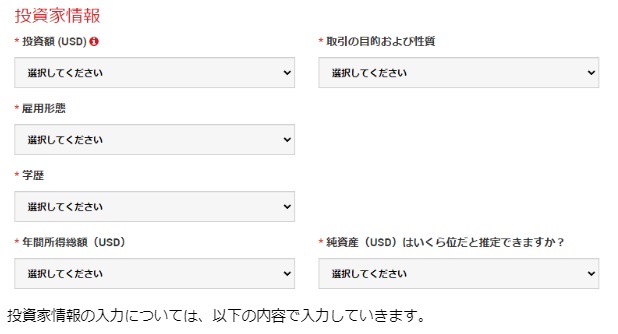
- 投資額(USD) … 年間投資金額となり、6段階から選択することができますが、数字の単位は米ドルとなりますので、選択の際は間違えないようご注意ください。
- 取引の目的および性質 … 自身がFXを利用する目的に近い選択肢を選べば大丈夫です。
- 雇用形態 … 現在の雇用形態の入力をしましょう。
- 学歴 … 自身の最終学歴を入力しましょう。
- 年間所得金額(USD) … 自身の年収を米ドル換算にして選択しましょう。
- 純資産の推定 … 資産総額から負債総額を引いた額を米ドル換算にして選択しましょう。
投資家情報の入力にて、以下のことに気をつけましょう。
- 最大レバレッジで取引をしたい場合は、投資額の選択時「0~20.000」を選択しましょう。
- 20.000~を選択すると、最大レバレッジに制限がかかるので注意してください。
・その4.パスワードの設定と登録プロセスを完了させる
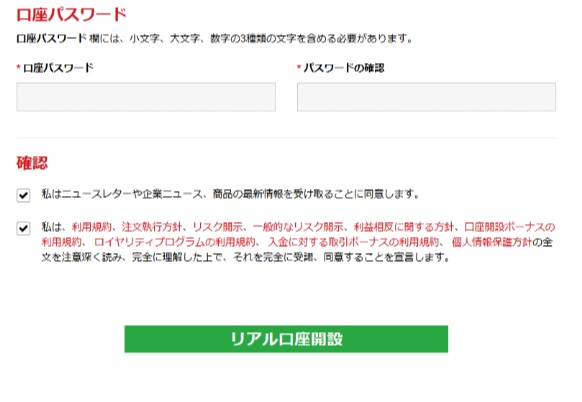
口座パスワード … 本講座のパスワードを決め、入力します。
入力後、「リアル口座開設」をクリックして完了となります。
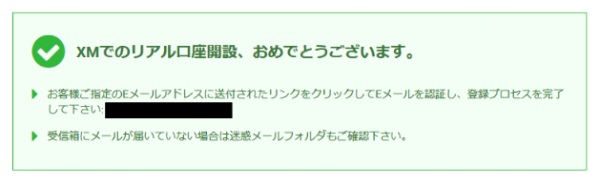
入力に不備が無ければ、上記画像のように「XMでのリアル口座開設、おめでとうございます。」という画面に進みます。
同時に登録したアドレスにXMTradingから「XMTrading へようこそ」というメールが届いています。
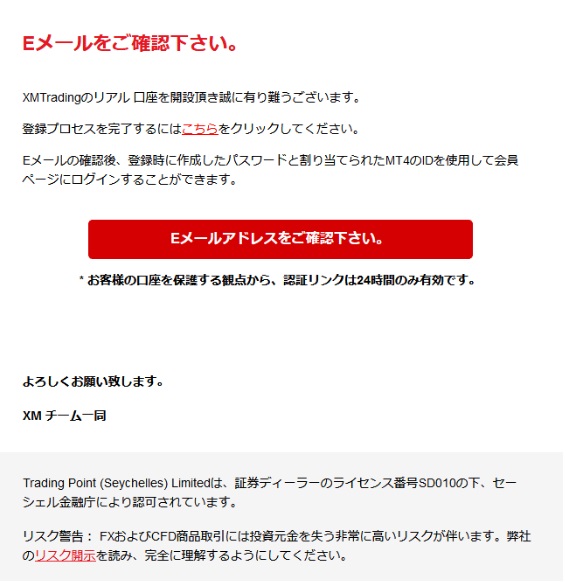
メール内にある「Eメールアドレスをご確認ください。」というバナーをクリックし、口座開設を完了させてください。
メールのバナーをクリックし、口座開設が完了すると、口座IDが付与されるのでパスワードと併せて大切に保管しておきましょう。
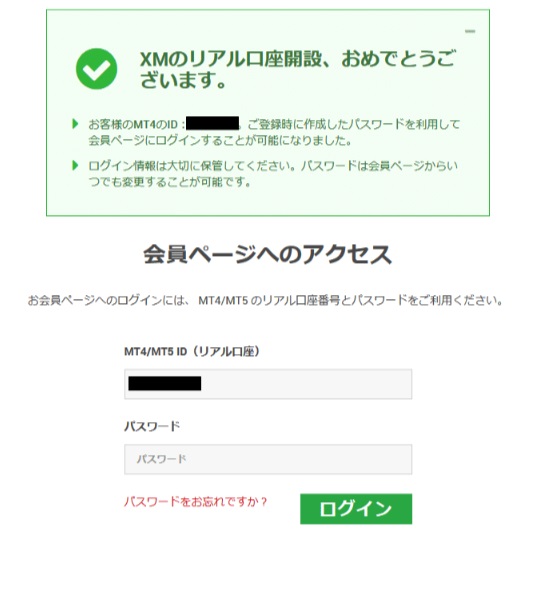
それでは、会員ページへログインして「口座の有効化」をしていきましょう。
XMTradingの口座を有効化させる
口座を開設し、はじめてログインした時は「有効化されていません」という表示が出ていますので、まずは「今すぐ口座を有効化する」というバナーをクリックしましょう。
口座を有効化しなければ、取引することができません。
証拠金を入金していたとしても、操作画面にて注文機能が発生しないのでご注意ください。
では、早速口座を有効化し、本人確認書類を提出しましょう。
・本人確認資料の提出
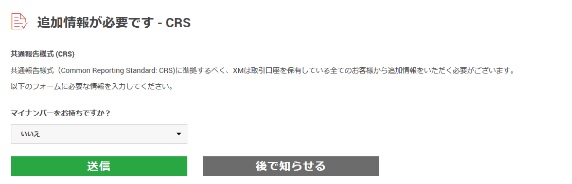
「今すぐ有効化する」のバナーをクリックすると、まずはマイナンバーからの登録からはじまります。
マイナンバーの登録をためらう方も多いと思いますが、XMtradingの口座開設には、マイナンバー登録は必須ではない上、ペナルティは発生しないのでご安心ください。
日本のFX業者では登録が必須になるのですが、現段階では海外のFX業者は必須ではありません。
将来的に海外のFX業者でも登録必須になるかもしれませんが、それまでは登録は避けておきましょう。
では、「マイナンバーはお持ちください」という選択肢にて「いいえ」を選択後、「送信」のバナーをクリックします。
最後にマイナンバーの番号を入力し、完了後、本人確認資料の提出となります。
・必要な書類
身分証明書は、以下のいずれかを1つ提出すれば大丈夫です。
| ・ パスポート ・ 運転免許証(両面) ・ マイナンバーカード(写真付) ・ 住民基本台帳カード(写真付) ・ 障がい者手帳(写真付) ・ 外国人登録証・在留カード(写真付) |
現住所確認書類は、以下のいずれかを1つ提出すれば大丈夫です。
| ・ 公共料金の請求書 ・ 住民票(コピー可) ・ 健康保険証 ・ 運転免許証(両面) ・ マイナンバーカード(写真付) |
・XMTradingの口座開設による住所確認の注意点
現住所確認書類について、以下の内容を注意して提出しましょう。
| ・ 公共料金の請求書は、住所や氏名、発行日および発行元が1枚で確認できるものを用意 例:光熱費明細・カード明細など。 ・ 公共料金の請求書は、東京ガス・携帯電話の請求書は受付不可 ・ 運転免許証は、既に身分証を提出している場合は不可 ・ 健康保険証は、住所が手書き、裏面に記載しているものは不可 |
提出書類は、本人確認資料と現住所確認書類の2つが必要となります。
書類提出時は、携帯カメラで撮影し、ファイルをアップロードすれば問題ありません。
その際は、写真がぼやけたり、はみでたりしないように気をつけましょう。
無事、証明書類のアップロードが完了すると、以下の内容が登録したアドレスに送信されます。
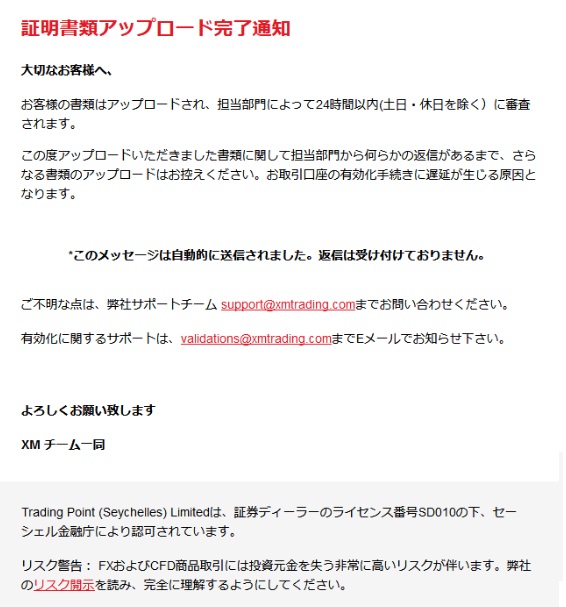
本人確認資料のアップロードが完了すると、営業日の24時間以内に口座有効化が完了されます。
・口座有効化の確認方法
口座が有効化されると、「口座有効化および顧客区分のお知らせ」というタイトルのメールが届きます。
その後、ログインすると口座ステータスが「認証済み」となります。
XMTradingの口座開設ボーナスの受け取り方
口座することで、3,000円のボーナスを受け取ることが可能となります。
ですが、3,000円のボーナス受取期間が30日間となっているので、この期間をこえてしまうとXMTradingの口座開設によるボーナスを受け取れないことになってしまいますので気をつけましょう。
クリックすると、以下の画面に進みます。
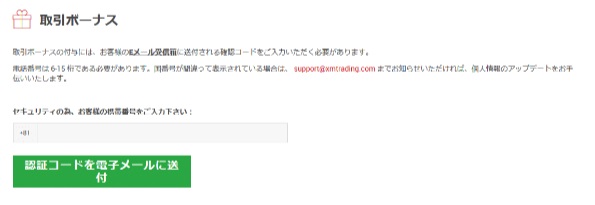
本人確認のため、携帯番号を入力します。
入力時に「+81」は、変更しなくても大丈夫です。
携帯番号入力後、「認証コードを電子メールに送付」のバナーをクリックすると、登録アドレスに認証コードが送信されますので、確認しましょう。
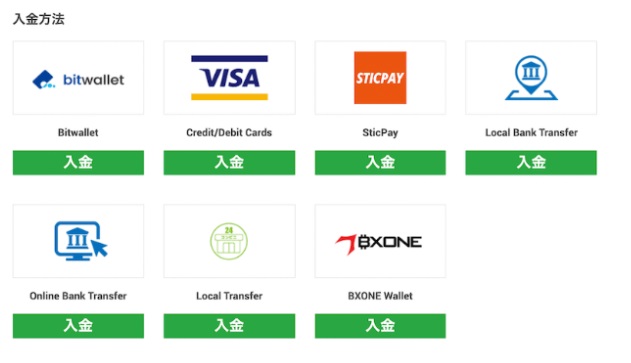
確認した認証コードを入力して「確認」のバナーをクリックします。
この際、注意することは認証コードの有効期限は1時間ですので、発行したらすぐに入力するようにしましょう。
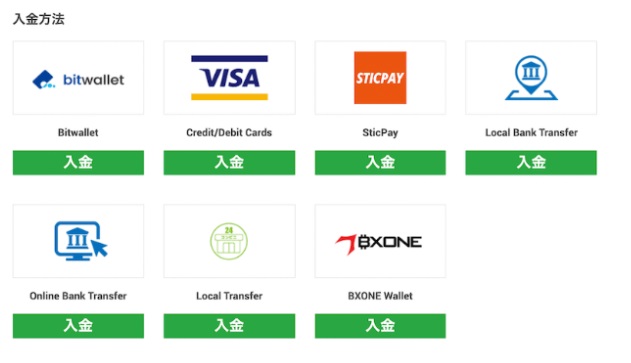
以上の画面が出ることで、3,000円の口座開設ボーナスが取得されました。
ボーナスは取引MT4(MT5)上で確認することが可能です。
資金は「残高」、ボーナスは「クレジット」と表記されます。
上記2つの合計が有効の証拠金となります。
▽FXをはじめるなら!▽
XMTradingでトレードの準備をする
それでは、いよいよXMTradingで取引をしていくために準備をしていきましょう。
取引をはじめるにあたり、準備の手順を紹介していきますので、ご確認ください。
取引口座へ資金を入金する方法
入金方法は、ものすごく簡単です。
マイページを開き、入金したい口座の「入金」というバナーをクリックし、入金手続きをするだけです。
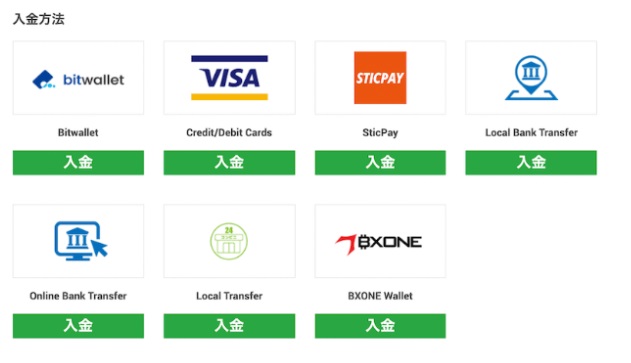
入金方法は、おもに7つ存在します。
| ・ Bitwallet … 複数の通貨に対応したやり取りができるオンラインウォレットサービス ・ VISA … クレジットカードはVISAのみの対応 ・ SticPay … オンライン送金サービス ・ local Bank Transfer … 銀行振込 ・ Online Bank Transfer … オンライン振込 ・ local Transfer … コンビニ払い ・ BXONE Wallet … オンラインウォレットと海外の仮想通貨取引所が一緒になったサービス |
となります。
ではここからは、クレジットカードでの入金に焦点をあてて手順をご紹介します。
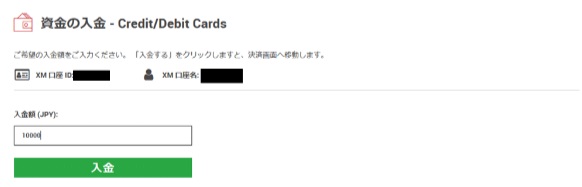
まずは、入金額に希望する入金額を入力して「入金」のバナーをクリックします。
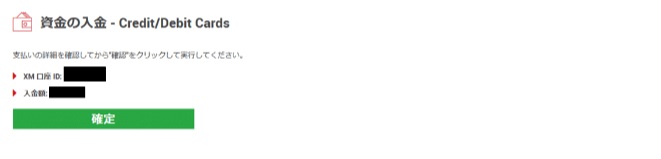
「入金」のバナーをクリックすると、上記画面に移りますので、内容確認後、「確定」のバナーをクリックします。
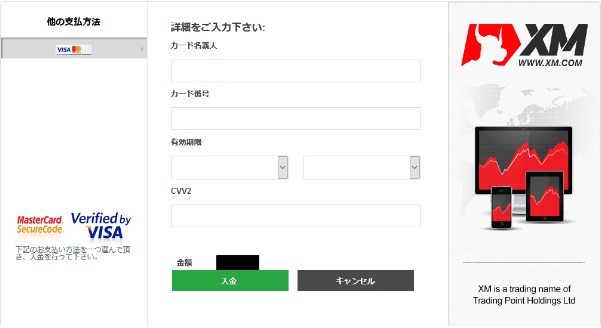
最後にクレジットカードの詳細を入力します。
・ カード番号
・ 有効期限
・ CVV2(セキュリティーコード)
以上を入力したあと、入金額を確認して問題が無ければ、「入金」のバナーをクリックして手続きは完了となります。
MT4(MT5)のインストールとログイン方法
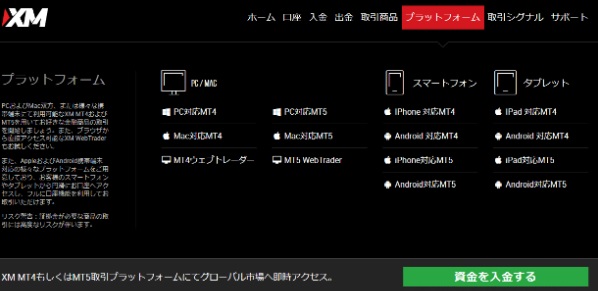
MT4はXMTrading公式サイトのプラットフォームタブからダウンロードが可能となっています。
メニューからダウンロードするデバイスをクリックしますが、今回は「PC対応MT4」を選択します。
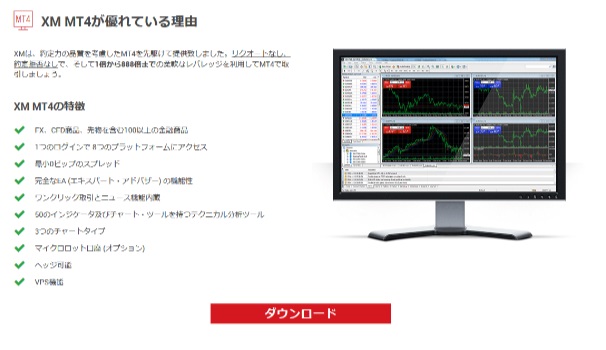
次に、「ダウンロード」のバナーをクリックし、ダウンロードを開始しましょう。
ダウンロードが完了し、ファイルを開くと以下の画像のように、同意画面のポップアップが出ますので、「次へ」をクリックしてください。
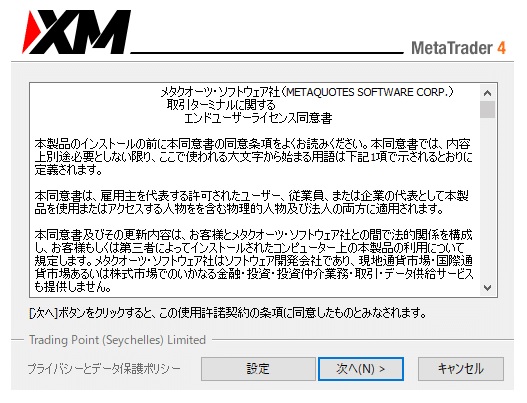
すると、インストールが開始されます。
完了すると、画面右下に「完了ボタン」が出ますので、クリックしてください。
デスクトップにもXMTradingのアイコンが出ていると思います。
MT4(MT5)のログイン方法については、デスクトップにダウンロードされたXMTradingのアイコンをクリックし、起動させて下さい。
画面左上にある「ファイル」から「取引口座にログイン」を選択し、口座開設に付与されたログインIDと自身で設定したパスワードを入力します。
サーバー名については、口座開設完了時に受信したメールに記載されているサーバー名を選択してログインしてください。
ログインが完了すると、あとは自由に取引をすることが可能となります。
▽FXをはじめるなら!▽
XMTradingの口座開設についてよくある質問
ここまでXMTrading口座開設についてご説明してきました。
はじめて登録作業をするのであれば、とまどう内容も多いことでしょう。
ですが、口座開設の緑バナーをクリックすることから手順通りに説明をしていますので、安心して口座開設に取り組んでください。
それでは最後に、XMTradingを利用するにあたり、よくある質問をまとめてみました。
今後のXMTradingのやり取りの参考にしてください。
XMのデモ口座のパスワードを忘れてしまいました。
XMのデモ口座のパスワードを忘れてしまった場合、XMサポートデスクにてパスワードリセットが可能です。
デモ口座のパスワードは、お客様ご自身での変更ができませんため、XMサポートデスク宛にデモ口座番号、ご登録メールアドレス、パスワードリセット希望の旨を添えてご連絡ください。
XMではデモ口座のレバレッジや残高の変更はできますか?
はい。
XMではデモ口座のレバレッジや残高の変更が可能です。
デモ口座番号、ご登録メールアドレス、変更希望内容を添えてXMサポートデスクまでご連絡ください。
尚、取引プラットフォームや基本通貨を変更できませんため、変更をご希望の場合は、新たにデモ口座を追加してください。
XMでは口座タイプの変更はできますか?
いいえ。
XMTrading(エックス エム)では、口座タイプの変更は出来ません。
異なる口座タイプをご希望の場合は、XMTradingの会員ページよりご希望の追加口座をお申し込みください。
既に有効化された口座をお持ちの際は、追加の書類提出は必要ありません。
上記以外で気になる質問がある場合は、ボタンリンクより質問サイトへ進んでください。